dreamweaver制作网页常用代码
Dreamweaver代码大全
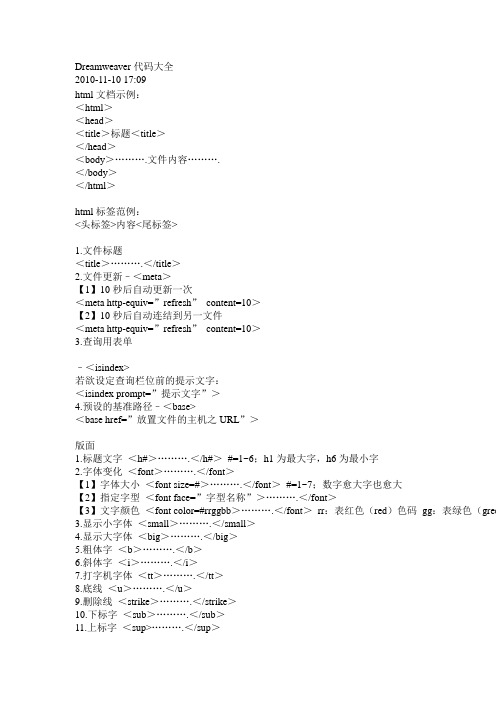
Dreamweaver代码大全2010-11-10 17:09html文档示例:<html><head><title>标题<title></head><body>……….文件内容……….</body></html>html标签范例:<头标签>内容<尾标签>1.文件标题<title>……….</title>2.文件更新–<meta>【1】10秒后自动更新一次<meta http-equiv=”refresh”content=10>【2】10秒后自动连结到另一文件<meta http-equiv=”refresh”content=10>3.查询用表单–<isindex>若欲设定查询栏位前的提示文字:<isindex prompt=”提示文字”>4.预设的基准路径–<base><base href=”放置文件的主机之URL”>版面1.标题文字<h#>……….</h#>#=1~6;h1为最大字,h6为最小字2.字体变化<font>……….</font>【1】字体大小<font size=#>……….</font>#=1~7;数字愈大字也愈大【2】指定字型<font face=”字型名称”>……….</font>【3】文字颜色<font color=#rrggbb>……….</font>rr:表红色(red)色码gg:表绿色(gree3.显示小字体<small>……….</small>4.显示大字体<big>……….</big>5.粗体字<b>……….</b>6.斜体字<i>……….</i>7.打字机字体<tt>……….</tt>8.底线<u>……….</u>9.删除线<strike>……….</strike>10.下标字<sub>……….</sub>11.上标字<sup>……….</sup>12.文字闪烁效果<blink>……….</blink>13.换行<br>14.分段<p>15.文字的对齐方向<p align=”#”> #号可为 left:表向左对齐(预设值)center:表向中对齐 right:表向右对齐 P.S.<p align=”#”>之后的文字都会以所设的对齐方式显示,直到出现另一个<p align=”#”>改变其对齐方向,或遇到<hr>ⅱ<h#>标签时会自动设回预设的向左对齐。
DW(Dreamweaver)网页设计常用代码

DW网页设计常用代码<marquee>...</marquee>普通卷动<marquee behavior=slide>...</marquee>滑动<marquee behavior=scroll>...</marquee>预设卷动<marquee behavior=alternate>...</marquee>来回卷动<marquee direction=down>...</marquee>向下卷动<marquee direction=up>...</marquee>向上卷动<marquee direction=right></marquee>向右卷动<marquee direction=left></marquee>向左卷动<marquee loop=2>...</marquee>卷动次数<marquee width=180>...</marquee>设定宽度<marquee height=30>...</marquee>设定高度<marquee bgcolor=FF0000>...</marquee>设定背景颜色<marquee scrollamount=30>...</marquee>设定卷动距离<marquee scrolldelay=300>...</marquee>设定卷动时间<!>字体效果<h1>...</h1>标题字(最大)<h6>...</h6>标题字(最小)<b>...</b>粗体字<strong>...</strong>粗体字(强调)<i>...</i>斜体字<em>...</em>斜体字(强调)<dfn>...</dfn>斜体字(表示定义)<u>...</u>底线<ins>...</ins>底线(表示插入文字)<strike>...</strike>横线<s>...</s>删除线<del>...</del>删除线(表示删除)<kbd>...</kbd>键盘文字<tt>...</tt>打字体<xmp>...</xmp>固定宽度字体(在文件中空白、换行、定位功能有效) <plaintext>...</plaintext>固定宽度字体(不执行标记符号)<listing>...</listing>固定宽度小字体<font color=00ff00>...</font>字体颜色<font size=1>...</font>最小字体<font style =font-size:100px>...</font>无限增大<!>区断标记<hr>水平线<hr size=9>水平线(设定大小)<hr width=80%>水平线(设定宽度)<hr color=ff0000>水平线(设定颜色)<br>(换行)<nobr>...</nobr>水域(不换行)<p>...</p>水域(段落)<center>...</center>置中<!>连结格式<base href=地址>(预设好连结路径)<a href=地址></a>外部连结<a href=地址target=_blank></a>外部连结(另开新窗口)<a href=地址target=_top></a>外部连结(全窗口连结)<a href=地址target=页框名></a>外部连结(在指定页框连结)<!>贴图/音乐<imgsrc=图片地址>贴图<imgsrc=图片地址width=180>设定图片宽度<imgsrc=图片地址height=30>设定图片高度<imgsrc=图片地址alt=提示文字>设定图片提示文字<imgsrc=图片地址border=1>设定图片边框<bgsoundsrc=MID音乐文件地址>背景音乐设定<!>表格语法<table aling=left>...</table>表格位置,置左<table aling=center>...</table>表格位置,置中<table background=图片路径>...</table>背景图片的URL=就是路径网址<table border=边框大小>...</table>设定表格边框大小(使用数字)<table bgcolor=颜色码>...</table>设定表格的背景颜色<table borderclor=颜色码>...</table>设定表格边框的颜色<table borderclordark=颜色码>...</table>设定表格暗边框的颜色<table borderclorlight=颜色码>...</table>设定表格亮边框的颜色<table cellpadding=参数>...</table>指定内容与网格线之间的间距(使用数字)<table cellspacing=参数>...</table>指定网格线与网格线之间的距离(使用数字)<table cols=参数>...</table>指定表格的栏数<table frame=参数>...</table>设定表格外框线的显示方式<table width=宽度>...</table>指定表格的宽度大小(使用数字)<table height=高度>...</table>指定表格的高度大小(使用数字)<td colspan=参数>...</td>指定储存格合并栏的栏数(使用数字)<td rowspan=参数>...</td>指定储存格合并列的列数(使用数字)<!>分割窗口<frameset cols="20%,*">左右分割,将左边框架分割大小为20%右边框架的大小浏览器会自动调整<frameset rows="20%,*">上下分割,将上面框架分割大小为20%下面框架的大小浏览器会自动调整<frameset cols="20%,*">分割左右两个框架<frameset cols="20%,*,20%">分割左中右三个框架<分割上下两个框架<frameset rows="20%,*,20%">分割上中下三个框架<! - - ... - ->批注<A HREF TARGET>指定超级链接的分割窗口<A HREF=#锚的名称>指定锚名称的超级链接<A HREF>指定超级链接<A NAME=锚的名称>被连结点的名称<ADDRESS>....</ADDRESS>用来显示电子邮箱地址<B>粗体字<BASE TARGET>指定超级链接的分割窗口<BASEFONT SIZE>更改预设字形大小<BGSOUND SRC>加入背景音乐<BIG>显示大字体<BLINK>闪烁的文字<BODY TEXT LINK VLINK>设定文字颜色<BODY>显示本文<BR>换行<CAPTION ALIGN>设定表格标题位置<CAPTION>...</CAPTION>为表格加上标题<CENTER>向中对齐<CITE>...<CITE>用于引经据典的文字<CODE>...</CODE>用于列出一段程序代码<COMMENT>...</COMMENT>加上批注<DD>设定定义列表的项目解说<DFN>...</DFN>显示"定义"文字<DIR>...</DIR>列表文字卷标<DL>...</DL>设定定义列表的卷标<DT>设定定义列表的项目<EM>强调之用<FONT FACE>任意指定所用的字形<FONT SIZE>设定字体大小<FORM ACTION>设定户动式窗体的处理方式<FORM METHOD>设定户动式窗体之资料传送方式<FRAME MARGINHEIGHT>设定窗口的上下边界<FRAME MARGINWIDTH>设定窗口的左右边界<FRAME NAME>为分割窗口命名<FRAME NORESIZE>锁住分割窗口的大小<FRAME SCROLLING>设定分割窗口的滚动条<FRAME SRC>将HTML文件加入窗口<FRAMESET COLS>将窗口分割成左右的子窗口<FRAMESET ROWS>将窗口分割成上下的子窗口<FRAMESET>...</FRAMESET>划分分割窗口<H1>~<H6>设定文字大小<HEAD>标示文件信息<HR>加上分网格线<HTML>文件的开始与结束<I>斜体字<IMG ALIGN>调整图形影像的位置<IMG ALT>为你的图形影像加注<IMG DYNSRC LOOP>加入影片<IMG HEIGHT WIDTH>插入图片并预设图形大小<IMG HSPACE>插入图片并预设图形的左右边界<IMG LOWSRC>预载图片功能<IMG SRC BORDER>设定图片边界<IMG SRC>插入图片<IMG VSPACE>插入图片并预设图形的上下边界<INPUT TYPE NAME value>在窗体中加入输入字段<ISINDEX>定义查询用窗体<KBD>...</KBD>表示使用者输入文字<LI TYPE>...</LI>列表的项目( 可指定符号)<MARQUEE>跑马灯效果<MENU>...</MENU>条列文字卷标<META NAME="REFRESH" CONTENT URL>自动更新文件内容<MULTIPLE>可同时选择多项的列表栏<NOFRAME>定义不出现分割窗口的文字<OL>...</OL>有序号的列表<OPTION>定义窗体中列表栏的项目<P ALIGN>设定对齐方向<P>分段<PERSON>...</PERSON>显示人名<PRE>使用原有排列<SAMP>...</SAMP>用于引用字<SELECT>...</SELECT>在窗体中定义列表栏<SMALL>显示小字体<STRIKE>文字加横线<STRONG>用于加强语气<SUB>下标字<SUP>上标字<TABLE BORDER=n>调整表格的宽线高度<TABLE CELLPADDING>调整数据域位之边界<TABLE CELLSPACING>调整表格线的宽度<TABLE HEIGHT>调整表格的高度<TABLE WIDTH>调整表格的宽度<TABLE>...</TABLE>产生表格的卷标<TD ALIGN>调整表格字段之左右对齐<TD BGCOLOR>设定表格字段之背景颜色<TD COLSPAN ROWSPAN>表格字段的合并<TD NOWRAP>设定表格字段不换行<TD VALIGN>调整表格字段之上下对齐<TD WIDTH>调整表格字段宽度<TD>...</TD>定义表格的数据域位<TEXTAREA NAME ROWS COLS>窗体中加入多少列的文字输入栏<TEXTAREA WRAP>决定文字输入栏是自动否换行<TH>...</TH>定义表格的标头字段<TITLE>文件标题<TR>...</TR>定义表格美一行<TT>打字机字体<U>文字加底线<UL TYPE>...</UL>无序号的列表( 可指定符号)<VAR>...</VAR>用于显示变量。
Dreamweaver代码大全

设置已使用的链接的颜色,使用名字或十六进制值
<body alink=?>
Sets the color of links on click
设置正在被击中的链接的颜色,使用名字或十六进制值
Text tags
文本标签
<pre></pre>
Creates preformatted text
创建预格式化文本
<h1></h1>
Creates the largest headline
创建最大的标题
<h6></h6>
Creates the smallest headline
创建最小的标题
<b></b>
Creates bold text
创建黑体字
<i></i>
Creates italic text
</a>
Creates a mailto link
创建一个自动发送电子邮件的链接
<a name="NAME"></a>
Creates a target location within
a document
创建一个位于文档内部的靶位
<a href="#NAME"></a>
Links to that target location
Specifies which HTML document should
be displayed
规定窗框内显示什么HTML文档
dreamweaver常用代码。

1.控制横向和纵向滚动条的显隐?<body style="overflow-y:hidden"> 去掉x轴<body style="overflow-x:hidden"> 去掉y轴<body scroll="no">不显--------------------------------------------------------------------------------2.表格变色<TDstyle="CURSOR: hand">--------------------------------------------------------------------------------3.禁止复制,鼠标拖动选取<body ondragstart=window.event.returnValue=falseoncontextmenu=window.event.returnValue=falseonselectstart=event.returnValue=false>--------------------------------------------------------------------------------4.普通iframe页面<iframe name="name" src="/Web/main.htm" width="450"height="287" scrolling="Auto" frameborder="0"></iframe>--------------------------------------------------------------------------------5.iframe自适应高度<iframe name="pindex" src="/Web/index.asp" frameborder=false scrolling="auto" width="100%" height="100%" frameborder=no ></iframe>--------------------------------------------------------------------------------6.IE地址栏前换成自己的图标&可以在收藏夹中显示出你的图标<link rel="Shortcut Icon" href="/Web/favicon.ico"><link rel="Bookmark" href="/Web/favicon.ico">--------------------------------------------------------------------------------7.字号缩放越来越多的人长时间的泡网,眼镜的普及率也越来越高,让文字大点,让更多的用户看的更清楚。
dreamweaver 常用代码
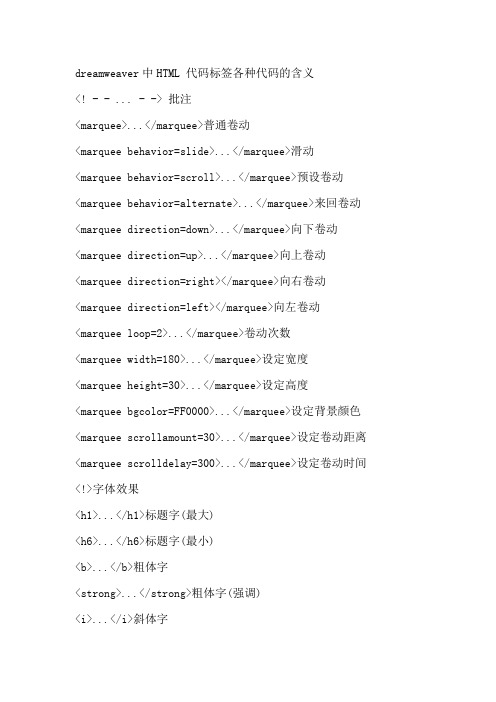
dreamweaver中HTML 代码标签各种代码的含义<! - - ... - -> 批注<marquee>...</marquee>普通卷动<marquee behavior=slide>...</marquee>滑动<marquee behavior=scroll>...</marquee>预设卷动<marquee behavior=alternate>...</marquee>来回卷动<marquee direction=down>...</marquee>向下卷动<marquee direction=up>...</marquee>向上卷动<marquee direction=right></marquee>向右卷动<marquee direction=left></marquee>向左卷动<marquee loop=2>...</marquee>卷动次数<marquee width=180>...</marquee>设定宽度<marquee height=30>...</marquee>设定高度<marquee bgcolor=FF0000>...</marquee>设定背景颜色<marquee scrollamount=30>...</marquee>设定卷动距离<marquee scrolldelay=300>...</marquee>设定卷动时间<!>字体效果<h1>...</h1>标题字(最大)<h6>...</h6>标题字(最小)<b>...</b>粗体字<strong>...</strong>粗体字(强调)<i>...</i>斜体字<em>...</em>斜体字(强调)<dfn>...</dfn>斜体字(表示定义)<u>...</u>底线<ins>...</ins>底线(表示插入文字)<strike>...</strike>横线<s>...</s>删除线<del>...</del>删除线(表示删除)<kbd>...</kbd>键盘文字<tt>...</tt> 打字体<xmp>...</xmp>固定宽度字体(在文件中空白、换行、定位功能有效) <plaintext>...</plaintext>固定宽度字体(不执行标记符号)<listing>...</listing> 固定宽度小字体<font color=00ff00>...</font>字体颜色<font size=1>...</font>最小字体<font style =font-size:100 px>...</font>无限增大<!>区断标记<hr>水平线<hr size=9>水平线(设定大小)<hr width=80%>水平线(设定宽度)<hr color=ff0000>水平线(设定颜色)<br>(换行)<nobr>...</nobr>水域(不换行)<p>...</p>水域(段落)<center>...</center>置中<!>连结格式<base href=地址>(预设好连结路径)<a href=地址></a>外部连结<a href=地址 target=_blank></a>外部连结(另开新窗口)<a href=地址 target=_top></a>外部连结(全窗口连结)<a href=地址 target=页框名></a>外部连结(在指定页框连结)<!>贴图/音乐<img src=图片地址>贴图<img src=图片地址 width=180>设定图片宽度<img src=图片地址 height=30>设定图片高度<img src=图片地址 alt=提示文字>设定图片提示文字<img src=图片地址 border=1>设定图片边框<bgsound src=MID音乐文件地址>背景音乐设定<!>表格语法<table aling=left>...</table>表格位置,置左<table aling=center>...</table>表格位置,置中<table background=图片路径>...</table>背景图片的URL=就是路径网址<table border=边框大小>...</table>设定表格边框大小(使用数字)<table bgcolor=颜色码>...</table>设定表格的背景颜色<table borderclor=颜色码>...</table>设定表格边框的颜色<table borderclordark=颜色码>...</table>设定表格暗边框的颜色<table borderclorlight=颜色码>...</table>设定表格亮边框的颜色<table cellpadding=参数>...</table>指定内容与网格线之间的间距(使用数字)<table cellspacing=参数>...</table>指定网格线与网格线之间的距离(使用数字)<table cols=参数>...</table>指定表格的栏数<table frame=参数>...</table>设定表格外框线的显示方式<table width=宽度>...</table>指定表格的宽度大小(使用数字) <table height=高度>...</table>指定表格的高度大小(使用数字) <td colspan=参数>...</td>指定储存格合并栏的栏数(使用数字) <td rowspan=参数>...</td>指定储存格合并列的列数(使用数字) <!>分割窗口<frameset cols="20%,*">左右分割,将左边框架分割大小为20%右边框架的大小浏览器会自动调整<frameset rows="20%,*">上下分割,将上面框架分割大小为20%下面框架的大小浏览器会自动调整<frameset cols="20%,*">分割左右两个框架<frameset cols="20%,*,20%">分割左中右三个框架<分割上下两个框架<frameset rows="20%,*,20%">分割上中下三个框架<! - - ... - -> 批注<A HREF TARGET> 指定超级链接的分割窗口<A HREF=#锚的名称> 指定锚名称的超级链接<A HREF> 指定超级链接<A NAME=锚的名称> 被连结点的名称<ADDRESS>....</ADDRESS> 用来显示电子邮箱地址<B> 粗体字<BASE TARGET> 指定超级链接的分割窗口<BASEFONT SIZE> 更改预设字形大小<BGSOUND SRC> 加入背景音乐<BIG> 显示大字体<BLINK> 闪烁的文字<BODY TEXT LINK VLINK> 设定文字颜色<BODY> 显示本文<BR> 换行<CAPTION ALIGN> 设定表格标题位置<CAPTION>...</CAPTION> 为表格加上标题<CENTER> 向中对齐<CITE>...<CITE> 用于引经据典的文字<CODE>...</CODE> 用于列出一段程序代码<COMMENT>...</COMMENT> 加上批注<DD> 设定定义列表的项目解说<DFN>...</DFN> 显示"定义"文字<DIR>...</DIR> 列表文字卷标<DL>...</DL> 设定定义列表的卷标<DT> 设定定义列表的项目<EM> 强调之用<FONT FACE> 任意指定所用的字形<FONT SIZE> 设定字体大小<FORM ACTION> 设定户动式窗体的处理方式<FORM METHOD> 设定户动式窗体之资料传送方式<FRAME MARGINHEIGHT> 设定窗口的上下边界<FRAME MARGINWIDTH> 设定窗口的左右边界<FRAME NAME> 为分割窗口命名<FRAME NORESIZE> 锁住分割窗口的大小<FRAME SCROLLING> 设定分割窗口的滚动条<FRAME SRC> 将HTML文件加入窗口<FRAMESET COLS> 将窗口分割成左右的子窗口<FRAMESET ROWS> 将窗口分割成上下的子窗口<FRAMESET>...</FRAMESET> 划分分割窗口<H1>~<H6> 设定文字大小<HEAD> 标示文件信息<HR> 加上分网格线<HTML> 文件的开始与结束<I> 斜体字<IMG ALIGN> 调整图形影像的位置<IMG ALT> 为你的图形影像加注<IMG DYNSRC LOOP> 加入影片<IMG HEIGHT WIDTH> 插入图片并预设图形大小<IMG HSPACE> 插入图片并预设图形的左右边界<IMG LOWSRC> 预载图片功能<IMG SRC BORDER> 设定图片边界<IMG SRC> 插入图片<IMG VSPACE> 插入图片并预设图形的上下边界<INPUT TYPE NAME value> 在窗体中加入输入字段<ISINDEX> 定义查询用窗体<KBD>...</KBD> 表示使用者输入文字<LI TYPE>...</LI> 列表的项目 ( 可指定符号 )<MARQUEE> 跑马灯效果<MENU>...</MENU> 条列文字卷标<META NAME="REFRESH" CONTENT URL> 自动更新文件内容<MULTIPLE> 可同时选择多项的列表栏<NOFRAME> 定义不出现分割窗口的文字<OL>...</OL> 有序号的列表<OPTION> 定义窗体中列表栏的项目<P ALIGN> 设定对齐方向<P> 分段<PERSON>...</PERSON> 显示人名<PRE> 使用原有排列<SAMP>...</SAMP> 用于引用字<SELECT>...</SELECT> 在窗体中定义列表栏<SMALL> 显示小字体<STRIKE> 文字加横线<STRONG> 用于加强语气<SUB> 下标字<SUP> 上标字<TABLE BORDER=n> 调整表格的宽线高度<TABLE CELLPADDING> 调整数据域位之边界<TABLE CELLSPACING> 调整表格线的宽度<TABLE HEIGHT> 调整表格的高度<TABLE WIDTH> 调整表格的宽度<TABLE>...</TABLE> 产生表格的卷标<TD ALIGN> 调整表格字段之左右对齐<TD BGCOLOR> 设定表格字段之背景颜色<TD COLSPAN ROWSPAN> 表格字段的合并<TD NOWRAP> 设定表格字段不换行<TD VALIGN> 调整表格字段之上下对齐<TD WIDTH> 调整表格字段宽度<TD>...</TD> 定义表格的数据域位<TEXTAREA NAME ROWS COLS> 窗体中加入多少列的文字输入栏<TEXTAREA WRAP> 决定文字输入栏是自动否换行<TH>...</TH> 定义表格的标头字段<TITLE> 文件标题<TR>...</TR> 定义表格美一行<TT> 打字机字体<U> 文字加底线<UL TYPE>...</UL> 无序号的列表 ( 可指定符号 )<VAR>...</VAR> 用于显示变量1.控制横向和纵向滚动条的显隐?<body style="overflow-y:hidden"> 去掉x轴<body style="overflow-x:hidden"> 去掉y轴<body scroll="no">不显--------------------------------------------------------------------------------2.表格变色<TD onmouseover="this.style.backgroundColor='#FFFFFF'" onmouseout="this.style.backgroundColor=''"style="CURSOR: hand">--------------------------------------------------------------------------------3.禁止复制,鼠标拖动选取<body ondragstart=window.event.returnValue=false oncontextmenu=window.event.returnValue=falseonselectstart=event.returnValue=false>--------------------------------------------------------------------------------4.普通iframe页面<iframe name="name" src="main.htm" width="450" height="287" scrolling="Auto" frameborder="0"></iframe>--------------------------------------------------------------------------------5.iframe自适应高度<iframe name="pindex" src="index.asp" frameborder=false scrolling="auto" width="100%" height="100%" frameborder=no onload="document.all['pindex'].style.height=pindex.document .body.scrollHeight" ></iframe>--------------------------------------------------------------------------------6.IE地址栏前换成自己的图标&可以在收藏夹中显示出你的图标<link rel="Shortcut Icon" href="favicon.ico"><link rel="Bookmark" href="favicon.ico">--------------------------------------------------------------------------------7.字号缩放越来越多的人长时间的泡网,眼镜的普及率也越来越高,让文字大点,让更多的用户看的更清楚。
DW常用代码
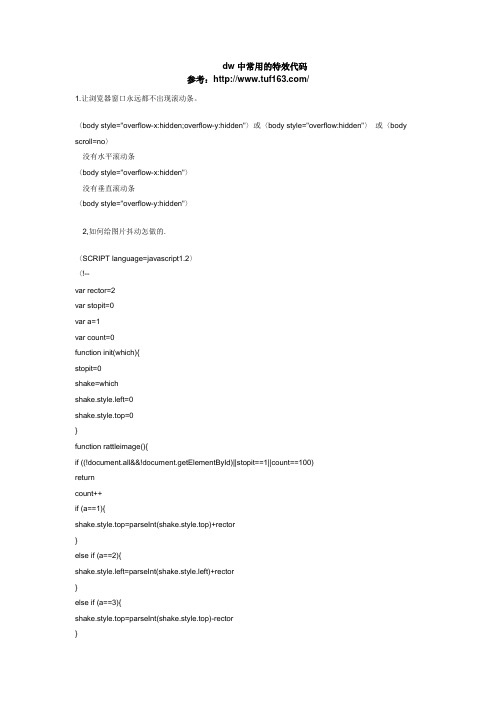
dw中常用的特效代码参考:/1.让浏览器窗口永远都不出现滚动条。
〈body style="overflow-x:hidden;overflow-y:hidden"〉或〈body style="overflow:hidden"〉或〈body scroll=no〉没有水平滚动条〈body style="overflow-x:hidden"〉没有垂直滚动条〈body style="overflow-y:hidden"〉2,如何给图片抖动怎做的.〈SCRIPT language=javascript1.2〉〈!--var rector=2var stopit=0var a=1var count=0function init(which){stopit=0shake=whichshake.style.left=0shake.style.top=0}function rattleimage(){if ((!document.all&&!document.getElementById)||stopit==1||count==100)returncount++if (a==1){shake.style.top=parseInt(shake.style.top)+rector}else if (a==2){shake.style.left=parseInt(shake.style.left)+rector}else if (a==3){shake.style.top=parseInt(shake.style.top)-rector}else{shake.style.left=parseInt(shake.style.left)-rector}if (a〈4)a++elsea=1setTimeout("rattleimage()",50)}function stoprattle(which){stopit=1count=0which.style.left=0which.style.top=0}//--〉〈/SCRIPT〉〈style〉.shakeimage {POSITION: relative}〈/style〉〈img src="图片的路径" onmouseout=stoprattle(this) onmouseover=init(this);rattleimage()class=shakeimage〉4,在DW如何给水平线加颜色。
dreamweaver常用的代码
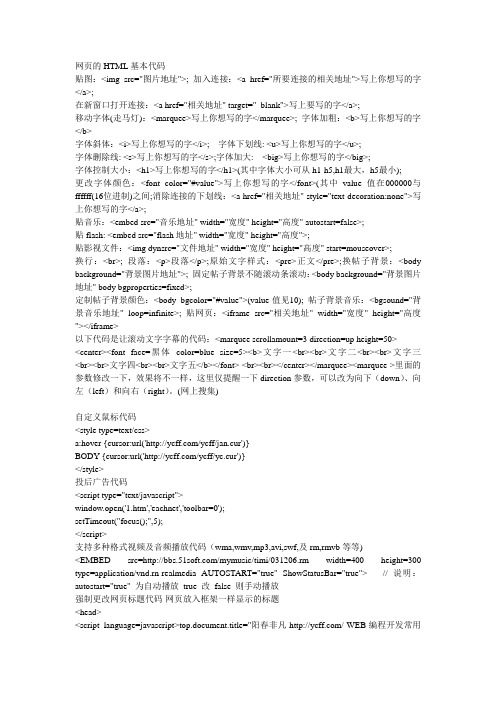
网页的HTML基本代码贴图:<img src="图片地址">; 加入连接:<a href="所要连接的相关地址">写上你想写的字</a>;在新窗口打开连接:<a href="相关地址" target="_blank">写上要写的字</a>;移动字体(走马灯):<marquee>写上你想写的字</marquee>; 字体加粗:<b>写上你想写的字</b>字体斜体:<i>写上你想写的字</i>; 字体下划线: <u>写上你想写的字</u>;字体删除线: <s>写上你想写的字</s>;字体加大: <big>写上你想写的字</big>;字体控制大小:<h1>写上你想写的字</h1>(其中字体大小可从h1-h5,h1最大,h5最小);更改字体颜色:<font color="#value">写上你想写的字</font>(其中value值在000000与ffffff(16位进制)之间;消除连接的下划线:<a href="相关地址" style="text-decoration:none">写上你想写的字</a>;贴音乐:<embed src="音乐地址" width="宽度" height="高度" autostart=false>;贴flash: <embed src="flash地址" width="宽度" height="高度">;贴影视文件:<img dynsrc="文件地址" width="宽度" height="高度" start=mouseover>;换行:<br>; 段落:<p>段落</p>;原始文字样式:<pre>正文</pre>;换帖子背景:<body background="背景图片地址">; 固定帖子背景不随滚动条滚动:<body background="背景图片地址" body bgproperties=fixed>;定制帖子背景颜色:<body bgcolor="#value">(value值见10); 帖子背景音乐:<bgsound="背景音乐地址" loop=infinite>; 贴网页:<iframe src="相关地址" width="宽度" height="高度"></iframe>以下代码是让滚动文字字幕的代码:<marquee scrollamount=3 direction=up height=50><center><font face=黑体color=blue size=5><b>文字一<br><br>文字二<br><br>文字三<br><br>文字四<br><br>文字五</b></font> <br><br></center></marquee><marquee >里面的参数修改一下,效果将不一样,这里仅提醒一下direction参数,可以改为向下(down)、向左(left)和向右(right)。
Dreamweaver网页设计代码大全

Dreamweaver网页设计代码大全Dreamweaver网页设计HTML语法大全由51RGB小编整理分享:< !> 跑马灯<marquee>...</marquee>普通卷动<marquee behavior=slide>...</marquee>滑动<marquee behavior=scroll>...</marquee>预设卷动<marquee behavior=alternate>...</marquee>来回卷动<marquee direction=down>...</marquee>向下卷动<marquee direction=up>...</marquee>向上卷动<marquee direction=right></marquee>向右卷动<marquee direction=left></marquee>向左卷动<marquee loop=2>...</marquee>卷动次数<marquee width=180>...</marquee>设定宽度<marquee height=30>...</marquee>设定高度<marquee bgcolor=FF0000>...</marquee>设定背景颜色<marquee scrollamount=30>...</marquee>设定卷动距离<marquee scrolldelay=300>...</marquee>设定卷动时间<!>字体效果<h1>...</h1>标题字(最大)<h6>...</h6>标题字(最小)<b>...</b>粗体字<strong>...</strong>粗体字(强调)<i>...</i>斜体字<em>...</em>斜体字(强调)<dfn>...</dfn>斜体字(表示定义)<u>...</u>底线<ins>...</ins>底线(表示插入文字)<strike>...</strike>横线<s>...</s>删除线<del>...</del>删除线(表示删除)<kbd>...</kbd>键盘文字<tt>...</tt> 打字体<xmp>...</xmp>固定宽度字体(在文件中空白、换行、定位功能有效) <plaintext>...</plaintext>固定宽度字体(不执行标记符号)<listing>...</listing> 固定宽度小字体<font color=00ff00>...</font>字体颜色<font size=1>...</font>最小字体<font style =font-size:100 px>...</font>无限增大<!>区断标记<hr>水平线<hr size=9>水平线(设定大小)<hr width=80%>水平线(设定宽度)<hr color=ff0000>水平线(设定颜色)<br>(换行)<nobr>...</nobr>水域(不换行)<p>...</p>水域(段落)<center>...</center>置中<!>连结格式<base href=地址>(预设好连结路径)<a href=地址></a>外部连结<a href=地址target=_blank></a>外部连结(另开新窗口)<a href=地址target=_top></a>外部连结(全窗口连结)<a href=地址target=页框名></a>外部连结(在指定页框连结)<!>贴图/音乐<img src=图片地址>贴图<img src=图片地址width=180>设定图片宽度<img src=图片地址height=30>设定图片高度<img src=图片地址alt=提示文字>设定图片提示文字<img src=图片地址border=1>设定图片边框<bgsound src=MID音乐文件地址>背景音乐设定<!>表格语法<table aling=left>...</table>表格位置,置左<table aling=center>...</table>表格位置,置中<table background=图片路径>...</table>背景图片的URL=就是路径网址<table border=边框大小>...</table>设定表格边框大小(使用数字)<table bgcolor=颜色码>...</table>设定表格的背景颜色<table borderclor=颜色码>...</table>设定表格边框的颜色<table borderclordark=颜色码>...</table>设定表格暗边框的颜色<table borderclorlight=颜色码>...</table>设定表格亮边框的颜色<table cellpadding=参数>...</table>指定内容与网格线之间的间距(使用数字)<table cellspacing=参数>...</table>指定网格线与网格线之间的距离(使用数字)<table cols=参数>...</table>指定表格的栏数<table frame=参数>...</table>设定表格外框线的显示方式<table width=宽度>...</table>指定表格的宽度大小(使用数字)<table height=高度>...</table>指定表格的高度大小(使用数字)<td colspan=参数>...</td>指定储存格合并栏的栏数(使用数字)<td rowspan=参数>...</td>指定储存格合并列的列数(使用数字)<!>分割窗口<frameset cols="20%,*">左右分割,将左边框架分割大小为20%右边框架的大小浏览器会自动调整<frameset rows="20%,*">上下分割,将上面框架分割大小为20%下面框架的大小浏览器会自动调整<frameset cols="20%,*">分割左右两个框架<frameset cols="20%,*,20%">分割左中右三个框架< 分割上下两个框架<frameset rows="20%,*,20%">分割上中下三个框架<! - - ... - -> 批注感谢下载!欢迎您的下载,资料仅供参考。
制作网页过程中经常要用到的代码 四
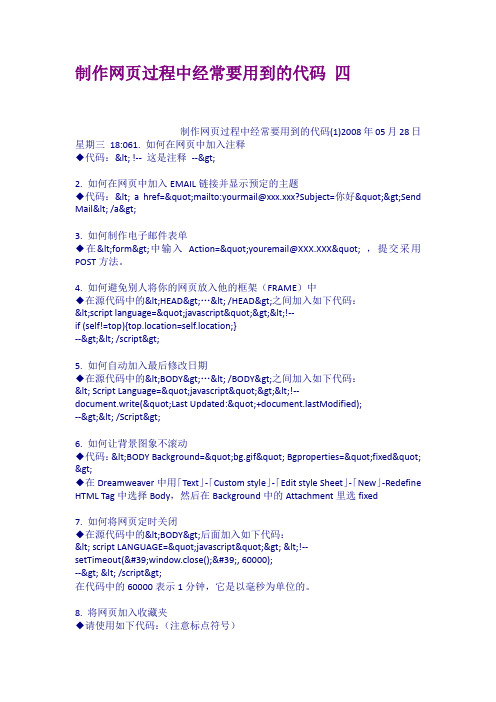
制作网页过程中经常要用到的代码四制作网页过程中经常要用到的代码(1)2008年05月28日星期三18:061. 如何在网页中加入注释◆代码:< !-- 这是注释-->2. 如何在网页中加入EMAIL链接并显示预定的主题◆代码:< a href="mailto:yourmail@xxx.xxx?Subject=你好">Send Mail< /a>3. 如何制作电子邮件表单◆在<form>中输入Action="youremail@XXX.XXX" ,提交采用POST方法。
4. 如何避免别人将你的网页放入他的框架(FRAME)中◆在源代码中的<HEAD>…< /HEAD>之间加入如下代码:<script language="javascript"><!--if (self!=top){top.location=self.location;}-->< /script>5. 如何自动加入最后修改日期◆在源代码中的<BODY>…< /BODY>之间加入如下代码:< Script Language="javascript"><!--document.write("Last Updated:"+stModified);-->< /Script>6. 如何让背景图象不滚动◆代码:<BODY Background="bg.gif" Bgproperties="fixed" >◆在Dreamweaver中用「Text」-「Custom style」-「Edit style Sheet」-「New」-Redefine HTML Tag中选择Body,然后在Background中的Attachment里选fixed7. 如何将网页定时关闭◆在源代码中的<BODY>后面加入如下代码:< script LANGUAGE="javascript"> <!--setTimeout('window.close();', 60000);--> < /script>在代码中的60000表示1分钟,它是以毫秒为单位的。
Dreamweaver常用代码

19.滚动
<marquee direction=up height=146 onmouseout=start() onmouseover=stop() scrollAmount=2>滚动信息
--------------------------------------------------------------------------------
17.打开窗口即最大化
<script language="JavaScript">
<!-- Begin
self.moveTo(0,0)
8.简单的跳转网页代码
如果你要让页面显示3秒钟之后跳转,可以在html代码的<head></head>部分加上这样的代码:
<meta http-equiv="refresh" content="3; url=">
--------------------------------------------------------------------------------
<iframe name="name" src="main.htm" width="450" height="287" scrolling="Auto" frameborder="0"></iframe>
Dreamweaver代码大全
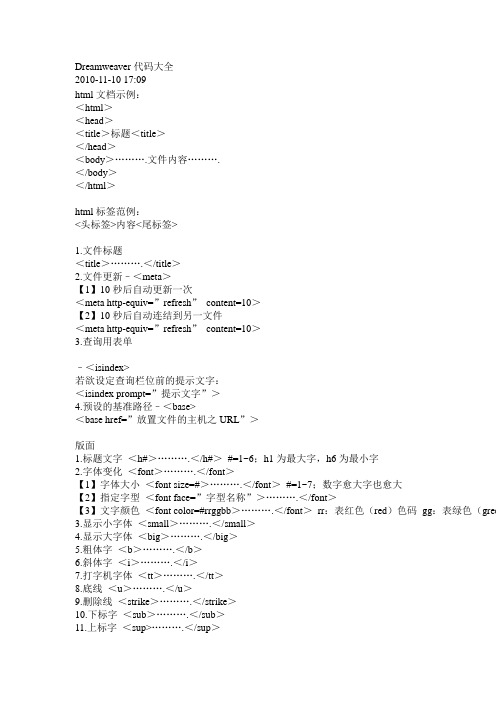
Dreamweaver代码大全2010-11-10 17:09html文档示例:<html><head><title>标题<title></head><body>……….文件内容……….</body></html>html标签范例:<头标签>内容<尾标签>1.文件标题<title>……….</title>2.文件更新–<meta>【1】10秒后自动更新一次<meta http-equiv=”refresh”content=10>【2】10秒后自动连结到另一文件<meta http-equiv=”refresh”content=10>3.查询用表单–<isindex>若欲设定查询栏位前的提示文字:<isindex prompt=”提示文字”>4.预设的基准路径–<base><base href=”放置文件的主机之URL”>版面1.标题文字<h#>……….</h#>#=1~6;h1为最大字,h6为最小字2.字体变化<font>……….</font>【1】字体大小<font size=#>……….</font>#=1~7;数字愈大字也愈大【2】指定字型<font face=”字型名称”>……….</font>【3】文字颜色<font color=#rrggbb>……….</font>rr:表红色(red)色码gg:表绿色(gree3.显示小字体<small>……….</small>4.显示大字体<big>……….</big>5.粗体字<b>……….</b>6.斜体字<i>……….</i>7.打字机字体<tt>……….</tt>8.底线<u>……….</u>9.删除线<strike>……….</strike>10.下标字<sub>……….</sub>11.上标字<sup>……….</sup>12.文字闪烁效果<blink>……….</blink>13.换行<br>14.分段<p>15.文字的对齐方向<p align=”#”> #号可为 left:表向左对齐(预设值)center:表向中对齐 right:表向右对齐 P.S.<p align=”#”>之后的文字都会以所设的对齐方式显示,直到出现另一个<p align=”#”>改变其对齐方向,或遇到<hr>ⅱ<h#>标签时会自动设回预设的向左对齐。
DW代码大全
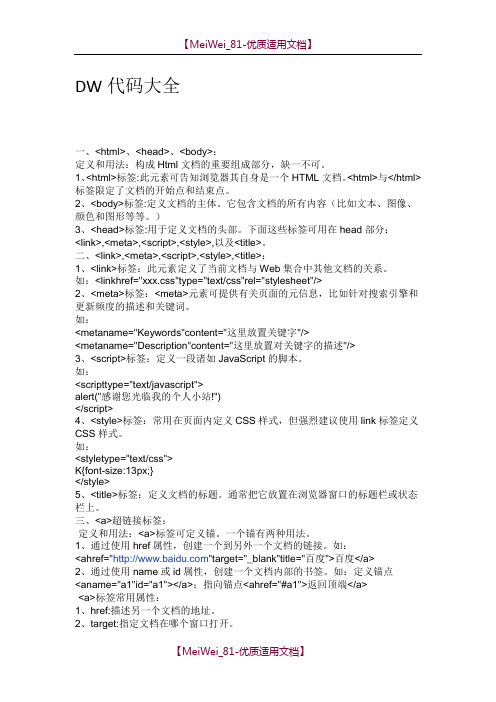
DW代码大全一、<html>、<head>、<body>:定义和用法:构成Html文档的重要组成部分,缺一不可。
1、<html>标签:此元素可告知浏览器其自身是一个HTML文档。
<html>与</html>标签限定了文档的开始点和结束点。
2、<body>标签:定义文档的主体。
它包含文档的所有内容(比如文本、图像、颜色和图形等等。
)3、<head>标签:用于定义文档的头部。
下面这些标签可用在head部分:<link>,<meta>,<script>,<style>,以及<title>。
二、<link>,<meta>,<script>,<style>,<title>:1、<link>标签:此元素定义了当前文档与Web集合中其他文档的关系。
如:<linkhref="xxx.css"type="text/css"rel="stylesheet"/>2、<meta>标签:<meta>元素可提供有关页面的元信息,比如针对搜索引擎和更新频度的描述和关键词。
如:<metaname="Keywords"content="这里放置关键字"/><metaname="Description"content="这里放置对关键字的描述"/>3、<script>标签:定义一段诸如JavaScript的脚本。
如:<scripttype="text/javascript">alert("感谢您光临我的个人小站!")</script>4、<style>标签:常用在页面内定义CSS样式,但强烈建议使用link标签定义CSS样式。
dreamweaver代码大全

dreamweaver代码大全<html><head><title>标题<title></head><body>……….文件内容……….</body></html>html标签范例:<头标签>内容<尾标签>1.文件标题<title>……….</title>2.文件更新–<meta>【1】10秒后自动更新一次<meta http-equiv=”refresh” content=10>【2】10秒后自动连结到另一文件<meta http-equiv=”refresh” content=10>3.查询用表单–<isindex>若欲设定查询栏位前的提示文字:<isindex prompt=”提示文字”>4.预设的基准路径–<base><base href=”放置文件的主机之URL”>版面1.标题文字<h#>……….</h#>#=1~6;h1为最大字,h6为最小字2.字体变化<font>……….</font>【1】字体大小<font size=#>……….</font>#=1~7;数字愈大字也愈大【2】指定字型<font face=”字型名称”>……….</font>【3】文字颜色<font color=#rrggbb>……….</font> rr:表红色(red)色码 gg:表绿色(green)色码 bb:表蓝色(blue)色码3.显示小字体<small>……….</small>4.显示大字体<big>……….</big>5.粗体字<b>……….</b>6.斜体字<i>……….</i>7.打字机字体<tt>……….</tt>8.底线<u>……….</u>9.删除线<strike>……….</strike>10.下标字<sub>……….</sub>11.上标字<sup>……….</sup>12.文字闪烁效果<blink>……….</blink>13.换行<br>14.分段<p>15.文字的对齐方向<p align=”#”> #号可为 left:表向左对齐(预设值)center:表向中对齐right:表向右对齐P.S.<p align=”#”>之后的文字都会以所设的对齐方式显示,直到出现另一个<p align=”#”>改变其对齐方向,或遇到<hr>ⅱ<h#>标签时会自动设回预设的向左对齐。
Dreamweaver CS5 常用代码

Dreamweaver CS5------常用代码1.浮动帧标签代码:<iframe src=”URL”width=”X”heiht=”X”scolling =”OPTION “frameborder = “X”></frame>例如:<iframe src=”11.txt” width=”120”heiht=”100” scolling =”auto/yes/no滚动条” frameborder = “1边框宽度”></frame>2.内容左对齐:<marquee align=”left”>向左对齐的内容</marquee>标签内容滚动方式:<marquee behavior=”alternate”>来回滚动的内容</marquee>Alternate两端之间来回滚动Scroll 由一端滚动到另一端会重复Slide由一端滚动到另一端不会重复3.滚动的文字或图片:<marquee id="affiche" align="left" behavior="scroll"bgcolor="#FF0000" direction="up" height="300" width="200"hspace="50" vspace="20" loop="-1" scrollamount="10"scrolldelay="100" onmouseout="this.star()"onmouseover="this.stop()"> 滚动的字幕实例</marquee>Bgcolor 用来设定活动字幕的背景颜色Direction 用来设定文字的滚动方向 down(向下) right(向右) up(向上) left(向左)Hspace 用来设定与上一级容器标签的水平边框的距离vspace 用来设定与上一级容器标签的垂直边框的距离loop 用来设定滚动的此数当loop=-1时一直滚动下去scrollamount 设定字幕滚动速度单位pixelsscrolldelay 设定两次滚动之间的延迟时间单位 millisecond(毫秒)onmouseout="this.star()" 用来设定鼠标移出滚动区域时继续滚动onmouseover="this.stop()" 用来设置鼠标移入滚动区域时停止滚动图片滚动:<marquee width="380" height="80" onmouseover="stop()"onmouseout="start()" scrollamount="3" loop="infinite"deplay="0"><img src="images/1.jpg"><img src="images/2.jpg"><img src="images/3.jpg"></marquee>。
Dreamweaver网页设计案例教程 第10章 网页代码

10.4.2 【设计理念】
在设计制作过程上,整个页面以红色为主色调,表现出喜庆、热烈、激情洋 溢的氛围,承托出网站独特的优惠活动和大力的优惠力度。整个画面的搭配相得 益彰,更加提升了整个画面的档次。
10.2.4 【相关工具】
2.脚本语言 脚本是一个包含源代码的文件,一次只有一行被解释或翻译成为机器语言。 在脚本处理过程中,系统翻译每个代码行,并一次选择一行代码,直到脚本中所 有代码都被处理完成。Web应用程序经常使用客户端脚本以及服务器端脚本,本 章讨论的是客户端脚本。 用脚本创建的应用程序有代码行数的限制,一般应小于100行。因此脚本程 序较小,一般用“记事本”或在Dreamweaver CC 2019的“代码”视图中编辑 创建。
10.1.2 【设计理念】
在网页设计和制作过程中,页面背景使用橙色渐变色,使画面看起来热情洋 溢,能够激起用户观看的欲望,标题文字的设计简单且具有特色,拥有很高的辨 识度,能够使用户一目了然;整个网页设计清晰明确,观看方便。
效果图
10.1.3 【操作步骤】
1
2
3
4
10.1.4 【相关工具】
1.代码提示功能 代码提示是网页制作者在代码窗口中编写或修改代码的有效工具。只要在 “代码”视图的相应标签间按下“<”或Space键,即会出现关于该标签常用属 性、方法、事件的代码提示下拉列表。 在标签检查器中不能列出所有参数,如onResize等,但在代码提示列表中可 以一一列出。因此,代码提示功能是网页制作者编写或修改代码的一个方便又有 效的工具。
10.1.4 【相关工具】
2.使用标签库插入标签 在Dreamweaver CC 2019中,标签库中有一组特定类型的标签,其中还包 含 Dreamweaver CC 2019 应 如 何 设 置 标 签 格 式 的 信 息 。 标 签 库 提 供 了 Dreamweaver CC 2019用于代码提示、目标浏览器检查、标签选择和其他代码 功能的标签信息。使用标签库编辑器,可以添加和删除标签库、标签和属性,设 置标签库的属性以及编辑标签和属性。 新建标签库 新建标签 新建属性 删除标签库、标签或属性
Dreamweaver代码大全

Dreamweaver代码大全Dreamweaver代码基本结构标签: <HTML>,表示该文件为HTML文件<HEAD>,包含文件的标题,使用的脚本,样式定义等<TITLE>---</TITLE>,包含文件的标题,标题出现在浏览器标题栏中</HEAD>,<HEAD>的结束标志<BODY>,放置浏览器中显示信息的所有标志和属性,其中内容在浏览器中显示. </BODY>,<BODY>的结束标志</HTML>,<HTML>的结束标志其它主要标签,以下所有标志用在<BODY></BODY>中:<A,href="…"></A>,链接标志,"…"为链接的文件地址<IMG,src="…">,显示图片标志,"…"为图片的地址<BR>,换行标志<P>,分段标志<B></B>,采用黑体字<I></I>,采用斜体字<HR>,水平画线<TABLE></TABLE>,定义表格,HTML中重要的标志<TR></TR>,定义表格的行,用在<TABLE></TABLE>中<TD></TD>,定义表格的单元格,用在<TR></TR>中<FONT></FONT>,字体样式标志属性是用来修饰标志的,属性放在开始标志内.例:属性bgcolor="BLACK"表示背景色为黑色.引用属性的例子:<BODY,bgcolor="BLACK"></BODY>表示页面背景色为黑色;<TABLE,bgcolor="BLACK"></TABLE>表示表格背景色为黑色.常用属性:对齐属性,范围属性:ALIGN=LEFT,左对齐(缺省值),WIDTH=象素值或百分比,对象宽度. ALIGN=CENTER,居中,HEIGHT=象素值或百分比,对象高度. ALIGN=RIGHT,右对齐.色彩属性:COLOR=#RRGGBB,前景色,参考色彩对照表.BGCOLOR=#RRGGBB,背景色.<center>表示绝对居中.<table></table>表格标识的开始和结束.属性:cellpadding=数值单位是像素,定义表元内距cellspacing=数值单位是像素,定义表元间距border=数值单位是像素,定义表格边框宽度width=数值单位是像素或窗口百分比,定义表格宽度background=图片链接地址,定义表格背景图<tr></tr>表格中一个表格行的开始和结束;<td></td>表格中行内一个单元格的开始和结束属性:Colspan="",单元格跨越多列;Rowspan="",单元格跨越多行;Width="";定义表格宽度Height="";定义表格高度Align="";对齐方式Valign="";Border="",边框宽度;Bgcolor="",背景色;Bordercolor="",边框颜色;Bordercolorlight="",边框明亮面的颜色;Bordercolordark="",边框暗淡面的颜色;Cellpadding="",内容与边框的距离(默认为2);Cellspacing="",单元格间的距离(默认为2);<br>强制换行<font></font>文本标识的开始和结束属性:face=字体color=颜色<b></b>加粗文字标识的开始和结束属性:style=font-size:40pt;,用样式表方式控制字体大小,这里是40点<div></div>,分区标识的开始和结束属性:align=|center|left|right|水平对齐方式<marquee></marquee>动态标识的开始和结束,如渲染电脑配置-京东电脑办公,潮物新品惠购!广告渲染电脑配置-京东电脑办公,高性能,使用便捷!安全又耐用,好物低价购! 查看详情> 标识内放置贴图格式则可实现图片滚动属性:scrollamount=1~60,滚动速度direction=|left|right|up|down|,滚动方向scrolldelay=滚动延时,单位:毫秒<P>段落标识,空格符,<img>贴图标识属性:src=../../图片链接地址,贴图标识必备属性style=filter:Alpha(opacity=100,style=2);filter:样式表滤镜;Alpha:透明滤镜,opacity:不透明度100(0~100);style:样式2(0~3),rules="none"不显示内框"<embed,src="…">多媒体文件标识属性:src="../../FILENAME",设定音乐文件的路径,文件类型除了可以播放.rm;.mp3;.wav等音频,还可播放.swf和.mov等视频.AUTOSTART=TRUE/FALSE,是否要音乐文件传送完就自动播放,TRUE是要,FALSE是不要,默认为FALSELOOP=,设定播放重复次数,LOOP=6表示重复6次,true或-1为无限循环,false为播放一次即停止.STARTIME="分:秒",设定乐曲的开始播放时间,如20秒后播放写为STARTIME=00:20VOLUME=0-100,设定音量的大小.如果没设定的话,就用系统的音量.WIDTH,HEIGHT,设定控制面板的大小,都设为0可隐藏播放器HIDDEN=TRUE,隐藏控制面板CONTROLS=CONSOLE/SMALLCONSOLE,设定控制面板的样子,<bgsound,src="…">,背景音乐标识,只能用于.wav和.mp3格式.属性:LOOP=,设定播放重复次数,LOOP=6表示重复6次,true或-1为无限循环,false为播放一次即停止.表单标签:<form></form>表格标识的开始和结束,表单的内容都放在这里.下边的标签放在表单内:<select>下拉选择框<option></option></select>属性:Multiple,多选<textarea></textarea>,大量文字输入的编辑块属性:Cols="",行;Rows="",列;<input,type="text">,文本框<input,type="password">,密码框<input,type="submit">,提交按扭<input,type="checkbox">,复选框<input,type="radio">,单选框<input,type="reset">,重置按扭<input,type="image">,图片按扭<input,type="hidden">,隐藏域<input,type="button">,按扭<input,type="file">,浏览文件公共属性:Name="";Value=""Size=""其他标签:<bgsound>,背景音乐;src=""Loop="",循环次数;<embed>,媒体播放块;src=""Loop="",循环次数;<marquee></marquee>,滚动部分;属性:Bgcolor=""Behavior,设置或获取文本如何在字幕中滚动.Direction="",滚动方向;Height=""Width=""Loop="",环次数;<!--...-->,注释标记,在"<!--"与"-->"之间的内容将不在浏览器中显示. 基本标签:<html></html>,创建一个HTML文档;<head></head>,设置文档标题和其它在网页中不显示的信息;<title></title>,设置文档的标题;<h1></h1>,最大的标题;<pre></pre>,预先格式化文本;<u></u>,下划线<b></b>,黑棋盘格3d 渲染_真正的免费渲染!3d 渲染广告棋盘格3d 渲染_会员送5张不封顶3d 渲染券!夜间渲染2折,3d 渲染福利,查看详情>黑体字;阅读已结束,获取文档需。
dw圆角矩形代码

dw圆角矩形代码摘要:1.DW圆角矩形概念介绍2.DW圆角矩形代码编写方法3.实例演示与应用4.代码优化与兼容性考虑正文:DW圆角矩形是一种在网页设计中常见的元素,通过合理的代码编写,可以实现优美的圆角效果。
在这里,我们将详细介绍如何使用DW (Dreamweaver)编写圆角矩形代码,并举例演示其在实际应用中的使用。
一、DW圆角矩形概念介绍DW圆角矩形指的是在Dreamweaver 软件中,通过代码生成具有圆角效果的矩形。
这种效果在网页设计中具有广泛的应用,可以用于制作导航栏、按钮、表格等元素。
圆角矩形的效果可以通过CSS样式来实现,具体代码如下:```css.rounded-rectangle {border-radius: 10px; /* 圆角半径*/padding: 10px; /* 内边距*/background-color: #f2f2f2; /* 背景颜色*/}```二、DW圆角矩形代码编写方法在Dreamweaver 中,编写DW圆角矩形代码主要分为以下几个步骤:1.创建一个HTML文件,并在其中插入一个`<div>`标签,如下所示:```html<!DOCTYPE html><html><head><link rel="stylesheet" type="text/css" href="styles.css"> </head><body><div class="rounded-rectangle"><!-- 矩形内容--></div></body></html>```2.在步骤1中创建的`<div>`标签的外部,添加一个`<style>`标签,并在其中编写CSS样式,如上方所示。
Dreamweaver代码大全DW常用代码

Dreamweaver代码大全Dreamweaver代码基本结构标签: <HTML>,表示该文件为HTML文件<HEAD>,包含文件的标题,使用的脚本,样式定义等<TITLE>---</TITLE>,包含文件的标题,标题出现在浏览器标题栏中</HEAD>,<HEAD>的结束标志<BODY>,放置浏览器中显示信息的所有标志和属性,其中内容在浏览器中显示. </BODY>,<BODY>的结束标志</HTML>,<HTML>的结束标志其它主要标签,以下所有标志用在<BODY></BODY>中:<A,href="…"></A>,链接标志,"…"为链接的文件地址<IMG,src="…">,显示图片标志,"…"为图片的地址<BR>,换行标志<P>,分段标志<B></B>,采用黑体字<I></I>,采用斜体字<HR>,水平画线<TABLE></TABLE>,定义表格,HTML中重要的标志<TR></TR>,定义表格的行,用在<TABLE></TABLE>中<TD></TD>,定义表格的单元格,用在<TR></TR>中<FONT></FONT>,字体样式标志属性是用来修饰标志的,属性放在开始标志内.例:属性bgcolor="BLACK"表示背景色为黑色.引用属性的例子:<BODY,bgcolor="BLACK"></BODY>表示页面背景色为黑色;<TABLE,bgcolor="BLACK"></TABLE>表示表格背景色为黑色.常用属性:对齐属性,范围属性:ALIGN=LEFT,左对齐(缺省值),WIDTH=象素值或百分比,对象宽度.ALIGN=CENTER,居中,HEIGHT=象素值或百分比,对象高度.ALIGN=RIGHT,右对齐.色彩属性:COLOR=#RRGGBB,前景色,参考色彩对照表.BGCOLOR=#RRGGBB,背景色.<center>表示绝对居中.<table></table>表格标识的开始和结束.属性:cellpadding=数值单位是像素,定义表元内距cellspacing=数值单位是像素,定义表元间距border=数值单位是像素,定义表格边框宽度width=数值单位是像素或窗口百分比,定义表格宽度background=图片链接地址,定义表格背景图<tr></tr>表格中一个表格行的开始和结束;<td></td>表格中行内一个单元格的开始和结束属性:Colspan="",单元格跨越多列;Rowspan="",单元格跨越多行;Width="";定义表格宽度Height="";定义表格高度Align="";对齐方式Valign="";Border="",边框宽度;Bgcolor="",背景色;Bordercolor="",边框颜色;Bordercolorlight="",边框明亮面的颜色; Bordercolordark="",边框暗淡面的颜色; Cellpadding="",内容与边框的距离(默认为2); Cellspacing="",单元格间的距离(默认为2);<br>强制换行<font></font>文本标识的开始和结束属性:face=字体color=颜色<b></b>加粗文字标识的开始和结束属性:style=font-size:40pt;,用样式表方式控制字体大小,这里是40点<div></div>,分区标识的开始和结束属性:align=|center|left|right|水平对齐方式<marquee></marquee>动态标识的开始和结束,如标识内放置贴图格式则可实现图片滚动属性:scrollamount=1~60,滚动速度direction=|left|right|up|down|,滚动方向scrolldelay=滚动延时,单位:毫秒<P>段落标识,空格符,<img>贴图标识属性:src=../../图片链接地址,贴图标识必备属性style=filter:Alpha(opacity=100,style=2);filter:样式表滤镜;Alpha:透明滤镜,opacity:不透明度100(0~100);style:样式2(0~3),rules="none"不显示内框"<embed,src="…">多媒体文件标识属性:src="../../FILENAME",设定音乐文件的路径,文件类型除了可以播放.rm;.mp3;.wav等音频,还可播放.swf和.mov等视频. AUTOSTART=TRUE/FALSE,是否要音乐文件传送完就自动播放,TRUE是要,FALSE是不要,默认为FALSELOOP=,设定播放重复次数,LOOP=6表示重复6次,true或-1为无限循环,false为播放一次即停止. STARTIME="分:秒",设定乐曲的开始播放时间,如20秒后播放写为STARTIME=00:20VOLUME=0-100,设定音量的大小.如果没设定的话,就用系统的音量.WIDTH,HEIGHT,设定控制面板的大小,都设为0可隐藏播放器HIDDEN=TRUE,隐藏控制面板CONTROLS=CONSOLE/SMALLCONSOLE,设定控制面板的样子,<bgsound,src="…">,背景音乐标识,只能用于.wav和.mp3格式.属性:LOOP=,设定播放重复次数,LOOP=6表示重复6次,true或-1为无限循环,false为播放一次即停止. 表单标签:<form></form>表格标识的开始和结束,表单的内容都放在这里.下边的标签放在表单内:<select>下拉选择框<option></option></select>属性:Multiple,多选<textarea></textarea>,大量文字输入的编辑块属性:Cols="",行;Rows="",列;<input,type="text">,文本框<input,type="password">,密码框<input,type="submit">,提交按扭<input,type="checkbox">,复选框<input,type="radio">,单选框<input,type="reset">,重置按扭<input,type="image">,图片按扭<input,type="hidden">,隐藏域<input,type="button">,按扭<input,type="file">,浏览文件公共属性:Name="";Value=""Size=""其他标签:<bgsound>,背景音乐;src=""Loop="",循环次数;<embed>,媒体播放块;src=""Loop="",循环次数;<marquee></marquee>,滚动部分;属性:Bgcolor=""Behavior,设置或获取文本如何在字幕中滚动.Direction="",滚动方向;Height=""Width=""Loop="",环次数;<!--...-->,注释标记,在"<!--"与"-->"之间的内容将不在浏览器中显示. 基本标签:<html></html>,创建一个HTML文档;<head></head>,设置文档标题和其它在网页中不显示的信息;<title></title>,设置文档的标题;<h1></h1>,最大的标题;<pre></pre>,预先格式化文本;<u></u>,下划线<b></b>,黑体字;。
- 1、下载文档前请自行甄别文档内容的完整性,平台不提供额外的编辑、内容补充、找答案等附加服务。
- 2、"仅部分预览"的文档,不可在线预览部分如存在完整性等问题,可反馈申请退款(可完整预览的文档不适用该条件!)。
- 3、如文档侵犯您的权益,请联系客服反馈,我们会尽快为您处理(人工客服工作时间:9:00-18:30)。
meta是用来在HTML文档中模拟HTTP协议的响应头报文。
meta 标签用于网页的<head>与</head>中,meta 标签的用处很多。
meta 的属性有两种:name和http-equiv。
name属性主要用于描述网页,对应于content(网页内容),以便于搜索引擎机器人查找、分类(目前几乎所有的搜索引擎都使用网上机器人自动查找meta值来给网页分类)。
这其中最重要的是description(站点在搜索引擎上的描述)和keywords(分类关键词),所以应该给每页加一个meta值。
比较常用的有以下几个:name 属性<meta name="Generator" contect="">用以说明生成工具(如Microsoft FrontPage 4.0)等;<meta name="KEYWords" contect="">向搜索引擎说明你的网页的关键词;<meta name="DEscription" contect="">告诉搜索引擎你的站点的主要内容;<meta name="Author" contect="你的姓名">告诉搜索引擎你的站点的制作的作者;<meta name="Robots"contect="all|none|index|noindex|follow|nofollow">其中的属性说明如下:设定为all:文件将被检索,且页面上的链接可以被查询;设定为none:文件将不被检索,且页面上的链接不可以被查询;设定为index:文件将被检索;设定为follow:页面上的链接可以被查询;设定为noindex:文件将不被检索,但页面上的链接可以被查询;设定为nofollow:文件将不被检索,页面上的链接可以被查询。
http-equiv属性<meta http-equiv="Content-Type"contect="text/html";charset=gb_2312-80">和 <metahttp-equiv="Content-Language" contect="zh-CN">用以说明主页制作所使用的文字以及语言;又如英文是ISO-8859-1字符集,还有BIG5、utf-8、shift-Jis、Euc、Koi8-2等字符集;<meta http-equiv="Refresh" contect="n;url=http://yourlink" >定时让网页在指定的时间n内,跳转到页面http;//yourlink;<meta http-equiv="Expires" contect="Mon,12 May 2001 00:20:00 GMT">可以用于设定网页的到期时间,一旦过期则必须到服务器上重新调用。
需要注意的是必须使用GMT时间格式;<meta http-equiv="Pragma" contect="no-cache">是用于设定禁止浏览器从本地机的缓存中调阅页面内容,设定后一旦离开网页就无法从Cache中再调出;<meta http-equiv="set-cookie" contect="Mon,12 May 2001 00:20:00 GMT">cookie设定,如果网页过期,存盘的cookie将被删除。
需要注意的也是必须使用GMT时间格式;<meta http-equiv="Pics-label" contect="">网页等级评定,在IE的internet选项中有一项内容设置,可以防止浏览一些受限制的网站,而网站的限制级别就是通过meta属性来设置的;<meta http-equiv="windows-Target" contect="_top">强制页面在当前窗口中以独立页面显示,可以防止自己的网页被别人当作一个frame页调用;<meta http-equiv="Page-Enter"contect="revealTrans(duration=10,transtion=50)">和<metahttp-equiv="Page-Exit"contect="revealTrans(duration=20,transtion=6)">设定进入和离开页面时的特殊效果,这个功能即FrontPage中的“格式/网页过渡”,不过所加的页面不能够是一个frame页面。
--------在编辑窗口中隐藏一些不必要的标签--------当用户在网页中插入了太多的不可见元素时,在编辑窗口的最上面就会显示一排相应的标示标签,用来方便用户随时能找到它们。
虽然这些标签本身并不影响浏览器里的显示效果,但多了以后,往往使网页内容不得不错位,从而一定程度上妨碍网页视觉上的调整,那么怎么样才能把这些东东去掉呢?进入“Preperence”面板,列表中选择“Invisibel Elements”,勾掉你不想显示的项目前的“对号”即可,比如Scripts等--------为不支持“框架”的浏览器安排显示内容--------我们知道,目前的浏览器类型很多,因此我们设计网页时最先考虑到的往往是“这个东西是不是在不同的浏览器中都能显示好呢?”。
框架就是一个例子!不过避免开这点,很简单,你只需要在源代码中加入下面的内容就可以了。
< BODY><noframes> ---本网页中包含有框架结构,如果您不能正常显示的话,请下载新的浏览器版本或更换主流浏览器--- < /noframes></ BODY>--------避免自己的网页被放入别人的框架--------一些居心不良的人,经常偷着窃取别人的劳动成果,比如把别人精心制作的网页以子页的形式放到自己的框架中。
那么怎样避免自己的网页内容被“盗用”呢?你只需要在网页源代码的<head></head>之间加入以下代码内容:<script language=“javascript”><!--if (self!=top){top.location=self.location;}-->< /script>--------加注释内容--------注释内容,顾名思义只是作为说明内容出现的,因此在浏览时不会出现在网页中。
它的作用是对某些重要或复杂代码进行必要的标示,以更方便快捷的找到。
进入“Object”面板的“Invisibel”部分(即不可见元素),选择插入“Comment”按钮,在“Comment”中键入必要的信息。
这时如果你返回到源代码中,会看到这些操作添加的不过是下面格式的一段代码:<!--这是需要填写的注释内容-->--------设置水平线<hr>的颜色--------在DW中,当通过菜单“Insert”-“Horizonal Rule”插入水平线时,在属性面板中你会发现并没有提供关于水平线颜色的设置,因为最早NC中不支持标签<hr>(水平线的HTML代码)的COLOR属性,所以DW也没有关于它的设置。
看来需要的话,我们只能直接进入源文件更改了。
<hr color="对应颜色的代码">--------制作可以关闭当前窗口的链接--------这里我们可以先输入用来标示的文字“关闭窗口”,用鼠标拖动选中它,在“Link”输入框中键入“/”,同时切入源代码窗口,在链接代码中键入该事件-onclick=“window.close(); return false;”。
完整的代码为:< a href=“/”onclick=“window.close(); return false;”>关闭窗口< /a>当然你也可以将文字“关闭窗口”换成其他的对象,比如图片,按钮等等!--------定时自动关闭的窗口--------上面提到了个关闭窗口的功能,那么现在的自动关闭又是怎么实现的呢?在源代码<body>后加入下面的代码:< script LANGUAGE=“javascript”> <!--setTimeout('window.close();', 10000);--> < /script>其中的set Timeout是一个用来设定延迟时间的函数,这里10000表示10秒钟。
--------更改浏览器中鼠标的"形状"--------一般情况下,鼠标在浏览器中以“箭头”的样式出现,那么我们能不能把它更改为自己喜欢的其他样式类型呢?改变鼠标形状在DW中是通过“CSS样式表”来实现的。
菜单“文字(Text)”-“CSS样式表(CSS style)”-“Edit style sheet”,弹出样式表的编辑窗口,也可以单击快速启动板中的CSS style按钮找到,单击“New”按钮,选择默认的“Make custom style”,同时在下面的Define 中使该样式只应用到当前网页文档,“This document only”。
在“样式定义”窗口的左边列表项中选择“Extensing”(扩展项),相应右边设置在“Cursor”(鼠标)中,下拉选择合适的形状即可,确定后返回,按F12在浏览器中观察效果,不满意的话,还可以对样式进行修改。
--------让网页的背景图片不随内容滚动--------背景图片是很多网页设计者经常添加的东西,当网页内容超出一屏时,拉动滚动条背景图片会与内容相对静止的一起滚动,那么能否锁定背景不跟随滚动呢?当然可以进入“Edit style sheet”窗口,单击“New”确立新样式,在TYpe中选择“Redefine HTML Tag”,同时Tag选单选中“Body”,在左边列表中选择“Background”。
